music.jpの音楽を気軽に記録?その方法を教えて!
music.jpは使いやすい音楽配信サービスとして、音楽ファンの中で大人気を集めています。周知のとおり、そこで購入した音楽をお使いのデバイスに保存して自由に視聴したいなら、music.jpに搭載されるダウンロード機能は利用可能です。しかし、ダウンロード済みの音声はデフォルトでmusic.jpのダウンロードフォルダに保存されるので、それを検索や編集したりしたい時には不便だと思う方もいるでしょう。その場合、music.jpで購入した音楽を直接に録音する方法もあります。では、本文はそれを気軽に録音する方法や必要なツールをご詳説します。
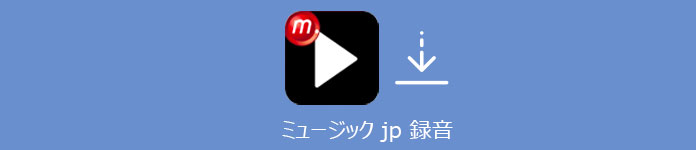
ミュージック jp 録音
【パソコン向け】music.jpの音楽を録音するためのソフト
性能の高いAiseesoft スクリーンレコーダーを活用
Aiseesoft スクリーンレコーダーは専門的かつ強力なマルチメディアレコーダーとして、オンライン音楽、ラジオ、Skype会話、システム音、マイク音などWindowsかMacで流れるいかなる音声を別々に、或いは同時に記録できます。また、おニーズに応じて、MP3、WMA、AACなどの形式で音声を出力したり、録音した音声ファイルをカットしたりすることも可能です。この強力な録音ソフトを使うと、music.jpで購入した音楽を簡単かつ効率よく記録できるようになります。また、簡潔かつ分かりやすい「録画履歴」では、記録した音楽を気軽に管理したり、SNSに共有するのも可能です。
メリット
1.マイクノイズ降り・マイク強化・エコーキャンセラー・音声確認などによって、高品質での録音ができます。
2.最新加速技術や動画・音声処理技術を採用することで、高品質・高速度の記録が可能。
3.対応フォーマットが豊富で、動画・音声・ゲーム・カメラの記録は全部対応できます。
4.画面録画とスクリーンショット撮影、自動停止(オフ)・タスクスケジュールなどの付属機能を備えます。
5.インターフェースが直感的で、操作が易いほか、カスタまい設定も可能で、ユーザー体験は素敵!
6.ミラーリング機能が用意され、スマホでの画面もPCで再生・記録可能。
デメリット
1.試用版では保存できる動画の長さが3分間にとどまるとの制限があります。
2.課金しなければ保存する前に動画や音声をクリップできません。
3.マイクのノイズキャンセルと強化機能は無料で体験できません。
では、このソフトを利用して、高音質にPCでmusic.jpの音楽を録音する手順をご説明いたします。
ステップ 1録音機能を選択
お使いのパソコンによって、上記のボタンにより、ソフトをダウンロード・インストールして起動します。そして、インタフェースから「音声 レコーダー」という録音機能を選択しましょう。

録音機能を選択
ステップ 2music.jpの音楽を録音
システム音を指定したあと、music.jpで音声を再生します。その後、「REC」ボタンをクリックし、録音をスタートします。ちなみに、録音中、雑音が入ることを避けるために、マイク音をオフにした方がいいです。
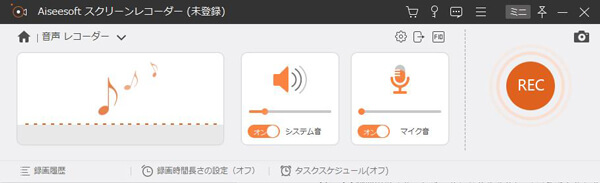
music.jpの音楽を録音
ステップ 3録音をカット
「停止」ボタンを押すと、録音を停止できます。また、録音のプレビュー画面で、開始・停止時間の設定により、不要な部分をカットすることもできます。
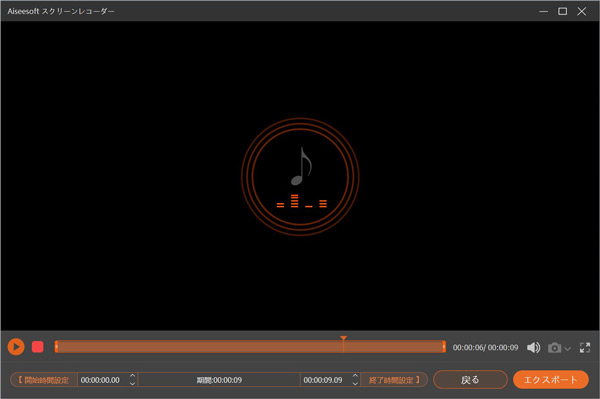
録音をカット
ステップ 4録音した音声を保存
「エクスポート」ボタンをクリックしてから、録音のために名前、タイトル、アーティストなどのメッセージを設定し、「完成」ボタンをクリックすればいいです。
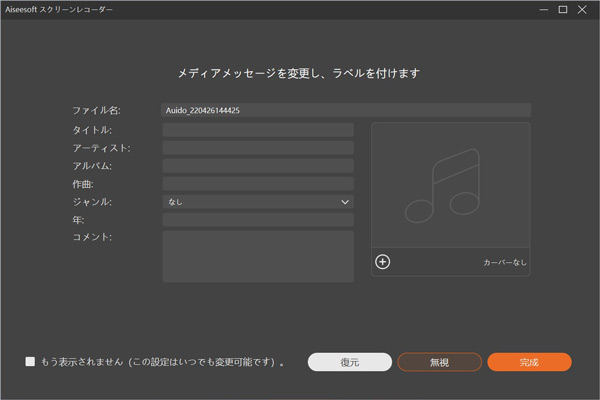
録音した音声を保存
使い勝手の良いMoo0 音声録音機で録音
Moo0 音声録音機は使いやすい音声レコーダーとして、PCで流れる音声やマイク音を簡単かつ完全無料で収録できます。軽い動作や分かりやすい操作方法をその一番大きな特徴とみなされます。ベテランでもパソコン苦手な方でも簡単に利用できるので、music.jpで購入した音楽を無料かつ気軽に録音したいならオススメします。
メリット
- 完全無料で利用できるソフトとして、音声録音の面では完成度が高いと言えます。
- 動作が軽快で、マルチ言語や77種類のスキン変更にも対応可能。
- 音声カット機能や他ソフトにはない「音声の増幅」機能もある。
 デメリット
デメリット
- Windowsでしか利用できず、Macパソコンには対応不可能です。
- 特にメディアファイル処理技術を活用しておらず、高品質・高速度での動画・音声記録はできません。
- 付属機能がかなり少なく、録音の出力形式はMP3とWAVに限っています。

Moo0 音声録音機
人気のAudacity(オーダシティ)で録音
Audacityは使いやすい録音ソフトとして、システム音を簡単かつ無料で収録できるほか、マイクなどの外部接続機器による録音にも対応できます。また、これによって収録した音声をMP3、WMA、M4A、AAC、OGG、FLACなどで出力することが可能ます。何よりも、カット、コピー、合成、ノイズ除去、ピッチ変更など多彩かつ強力な音声編集機能も用意しているので、music.jpの音声を録音して編集したいなら、Audacity(オーダシティ)ならいい選択だと思います。
メリット
- 動作が軽く、編集を繰り返してもスムーズに操作できます。
- 自動録画開始・停止タイマー、録音した音声のカット、コピー、合成、ノイズ除去、ピッチ変更など多彩な搭載機能を提供します。
- 日本語を含む様々な言語に対応でき、カスタマイズ可能な設定も特徴です。
 デメリット
デメリット
- インターフェースが複雑で、デザインも綺麗ではなく、それが気になる方には不便です。
- デフォルトではMP3やAAC への変換には対応できないので、別途設定が必要となります。
- オーディオソースと比べて、それによる録音の音質が大いに下がってしまいます。

Audacity(オーダシティ)
インストール不要|Aiseesoft フリー オーディオ録音で収録
ソフトをダウンロード・インストールしたくない場合、オンライン録音サービスも利用可能ですよ。Aiseesoft フリーオンライン 音声録音はパソコンで流れるいかなる音声を無料でありながら高品質で録音できます。しかも、この録音サービスは操作方法が大変分かり安くて、数回クリックだけでmusic.jpで購入した音楽を気軽に収録可能です。また、記録した音声は管理リストで楽にチェックしたり、管理したりすることもできます。
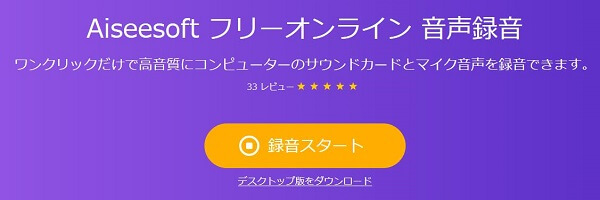
Aiseesoft フリー オーディオ録音
メリット
- 分かりやすい管理リストを備え、操作方法も簡単で、初心者でも楽に使えます。
- 個人情報が保護されるほか、ウイルス・スパイウェア・アドウェアも一切なく、安全性は保証します。
- 無劣化で音声を録音できる上、システム音とマイク音を別々に、或いは同時に記録可能です。
 デメリット
デメリット
- 対応フォーマットがかなり少なく、MP3形式だけをサポートします。
- プロの録音ソフトと比べて、ホットキー機能や音声編集、音声づきの画面録画など多彩な付属機能は備えません。
- 3.ネット状況の影響を受けやすいので、安定性の面では録音ソフトウェアには及べません。
操作手順
1.公式サイトにアクセスして、「録音スタート」をクリックしてランチャーをダウンロードします。
2.music.jpで購入した音楽を再生したまま、「REC」をクリックして録音を開始できます。
3.「終了」ボタンをクリックして、録音を終了すれば、録音は自動的にパソコンに保存できます。
結論
以上はmusic.jpで購入した音楽を気軽に録音するための方法やツールを詳しくご解説しました。中にもインストールする必要のないオンラインサイトもあれば、完全無料で利用できるフリーソフトもあります。それに、無料で体験可能な専門的録音ソフトもあります。別に音質やソフトの性能にこだわらないなら、フリーツールだけでは十分ですが、音楽を効率的かつ高品質で収録して鑑賞したい場合、やはりプロのレコーダーが比較的に良いではないと思います。もちろん、どのツールもそれなりの長所と短所があるので、自分に最適なツールを選びたいなら、どうぞこの文章を参照して、実際にダウンロードして試用したほうがいいと思います。
よくある質問(FAQ)
質問 1: music.jpの音楽・動画をダウンロードするための方法はありませんか?
答え 1:はい、ありますよ。music.jpで購入した音声をダウンロードするには、その自体に用意されるダウンロード機能を利用することができます。具体的な操作手順はこのmusic.jpの音楽 ダウンロード方法を紹介する文章まで確認ください。
質問 2:録音した曲をBGMとして動画に追加できますか?
答え 2:はい、できますよ。録音した音楽を動画に加えるなら、動画・音声編集ソフトをオススメします。Aiseesoft 動画変換 究極は専門的かつ強力な動画・音声の変換・編集ソフトとして知られ、それを利用すると、動画のためにオーディオトラックを安易に追加可能です。また、動画回転・クロップ、エフェクト・フィルターの追加、音声同期といった多彩かつ実用性の高い搭載機能を備え、他人を魅了できる動画を作成したいなら、どうぞお試し下さい。
質問 3:保存したmusic.jpの音楽をロスレスで再生可能なプレイヤーはありますか?
答え 3:はい、ありますよ。ネットでは音声プレイヤーは多く存在しますが、保存したmusic.jpの音楽を無劣化で再生したいなら、音声再生に特化したプレイヤーをオススメします。例えばAiseesoft ブルーレイ プレーヤーやVLC media player、foobar2000を利用すればいずれも音声を高品質で再生できます。特にAiseesoft ブルーレイ プレーヤーは高品質と高音質再生を誇り、1080p HD画質と「DTS HDマスターオーディオ」または「Dolby True HD オーディオ」ブルーレイの再生が実現可能なので、自宅でも映画館のような臨場感あふれる鑑賞体験を提供できます。
